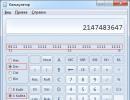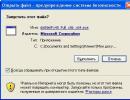WordPress dodatak za raspored. MotoPress raspored i planiranje događaja
Da biste koristili kreirane kalendare na stranici ili objavi, morate koristiti kratki kod. Otvorite stranicu/poruku sa zadnje strane. Kliknite na ikonu WD kalendara događaja u uređivaču. Pojavit će se kratki kod s tri kartice. Alternativa je kopiranje kratkog koda iz pododjeljka Svi kalendari (on će prihvatiti zadane postavke), a zatim ga urediti.
Generale
Odaberite Kalendar. Sa padajuće liste izaberite kalendar koji želite da dodate.
Događaji na stranici u obliku liste. Podrazumevano, lista prikazuje 5 događaja. Broj možete promijeniti na potrebnu količinu.
Omogućite pretragu po događaju. Označite polje za omogućavanje pretraživanja na kraju događaja.
Pregledi
Može se konfigurirati do 7 različitih prikaza. Koristeći padajuću listu, možete odabrati prikaz za svaku karticu. Redoslijed kartica će se temeljiti na odabiru.
filteri
Ovaj odjeljak radi s dodatkom filtera. Možete odrediti listu opcija filtriranja koje želite prikazati krajnjim korisnicima.
2. Koji su dodaci dostupni za Kalendar događaja?
Možete instalirati brojne dodatke koji se odnose na upravljanje, grupisanje događaja i integrativne dodatke kako biste poboljšali svoje iskustvo. Imajte na umu da dodatke za kalendar podržava premium verzija Event Calendar WD.
KONTROLA TRANSMISSIONA- Ovaj dodatak je dizajniran da omogući korisnicima/gostima da dodaju događaje u kalendar sa prednje strane. Osim toga, korisnici također mogu imati dozvole za uređivanje/brisanje svojih događaja. Dodatak Frontent Management ovog dodatka za upravljanje događajima pretvara ga u interaktivni kalendar.
UVOZ IZVOZ- Sljedeći podaci WD kalendara događaja mogu se izvoziti i uvoziti: događaji, kategorije, mjesta, organizatori i oznake. Izvezeni/uvezeni podaci će biti u CSV formatu, koji se može dalje uređivati, mijenjati i uvoziti.
PRILAGOĐENA POLJA- Dodatak prilagođenih polja će vam omogućiti da imate više polja za detaljniji i strukturiraniji sadržaj: možete koristiti ovaj dodatak i kreirati dodatna polja za svaki događaj, mjesto i organizatora.
SIGN- Kalendar događaja Kalendar pretplate je odličan alat koji vam omogućava da se pretplatite na događaje na osnovu kategorije, oznake, organizatora i lokacije.
IZVOZ U GCAL / ICAL / OUTLOOK- Dodatak za izvoz će omogućiti korisnicima vašeg kalendara da izvezu događaje jednog ili cijelog mjeseca u CSV i ICS formatima i uvezu ih u iCalendars, Google i Outlook kalendare.
Ovo je sjajna funkcija jer mnogi korisnici često pohranjuju rezervacije u stvarnom vremenu, rezervacije restorana ili rasporede na iCal-u, Google kalendaru ili Outlook kalendar. Sa ovim dodatkom nećete morati ponovo kreirati sve ove događaje, samo ih uvezite u upravitelj događaja.
FILTER DODATAK- Ovaj dodatak je za napredno filtriranje i gledanje događaja. Prikazaće više filtera, što olakšava korisniku da pronađe relevantni događaj iz kalendara.
DODATAK ZA ODBROJAVANJE- Pomoću ovog dodatka možete dodati elegantno odbrojavanje na svoju web stranicu. Podržava kalendar ili prilagođene događaje. Stilovi i boje odbrojavanja podložni su promjenama. Može se koristiti i kao widgeti i kao kratki kod.
PREDSTOJEĆI DOGAĐAJI— Vidžet za predstojeće događaje je dizajniran da prikaže listu predstojećih događaja. Broj događaja, rasponi datuma događaja i izgled vidžeta su potpuno prilagodljivi i laki za upravljanje.
PREGLEDI- ECWD Views je zgodan dodatak za prikazivanje jednog od Pro-ovih dodatnih pogleda na stranicama i objavama. Dodatak vam omogućava da odaberete vremenski raspon događaja koji će biti prikazani sa određenim prikazom.
FACEBOOK INTEGRACIJA- Ovaj dodatak integriše ECWD sa vašom Facebook stranicom i daje vam mogućnost uvoza događaja ili jednostavnog prikaza događaja bez uvoza.
GOOGLE KALENDAR INTEGRACIJA- Ovaj dodatak integriše ECWD sa vašim Google kalendarom i pruža funkcije za uvoz događaja ili jednostavno prikazivanje događaja bez uvoza.
ITAL INTEGRATION- Ovaj dodatak integriše ECWD sa vašim iCAL kalendarom i pruža funkcije za uvoz događaja ili jednostavno prikazivanje događaja bez uvoza.
AKTIVNOST— Dodatak za ulaznice za događaje je jednostavan alat za integraciju ECWD-a sa WooCommerceom za prodaju karata za vaše događaje. Ove karte se prodaju kao narudžbe iz vašeg kalendara, a o svakoj prodaji ste obaviješteni.
Ovaj događaj preuzimanja dodatka za upravitelja kalendara omogućava vam da dodate sljedeće funkcije na svoju web lokaciju:
- sistem registracije događaja/online rezervacija,
- kalendar rezervacija rezervacija,
- rezervacijski sistem sa formularom za rezervaciju,
- RSVP / kalendar rezervacija,
- prodaja karata.
Otvorite alatnu traku Izgled > Widgeti.
Pronađite widget WD Events Calendar i dodijelite ga prilagođenoj poziciji vidžeta
Naslov. Postavite naslov za widget. Alternativno, možete ostaviti prazno.
Kalendar za prikaz. Odaberite kalendar za prikaz kao vidžet.
Prikaži događaje kao. Ovdje možete postaviti događaje koji će biti prikazani kao mjesec ili kao lista.
Događaji na stranici u obliku liste. Ovdje možete postaviti broj događaja koje želite prikazati kada se koristi prikaz liste.
4. Kako dodati novi događaj u kalendar?
Otvorite dodatak Kalendar dostupnosti i idite na odjeljak „Dodaj novo“ u meniju. Ovdje možete kreirati nove događaje navodeći detalje kao što su:
Naslov. Postavite naslov za događaj.
Sadržaj. Navedite detaljne informacije o događaju.
Postavke događaja: Ove postavke će vam pomoći da konfigurirate datume događaja, ponovljene ponude, URL-ove, mjesta i organizatore.
* Datumi. Navedite datum početka i završetka i vrijeme događaja koristeći funkciju biranja datuma. Ako događaj traje cijeli dan, potvrdite izbor u polju za potvrdu Cijeli dan.
* Brzina ponavljanja. Ako se događaj ponavlja, možete postaviti učestalost ponavljanja i odrediti dane za ponavljanje događaja dnevno, sedmično, mjesečno ili godišnje.
* Svakodnevno ponavljanje. Ovdje možete postaviti učestalost ponavljanja i datum završetka. Na primjer, ponavljajte svaka 4 dana do 5. oktobra 2017.
* Sedmično ponavljanje. Ovdje možete postaviti datum završetka i sedmičnu učestalost ponavljanja tako što ćete odrediti dan ponavljanja za odabrani broj sedmica. Na primjer, ponavljajte svake 2 sedmice ponedjeljkom do 5. oktobra 2015.
* Mjesečno ponavljanje. Ovdje možete postaviti mjesečnu učestalost i datum završetka ponavljanja. To se može učiniti bilo postavljanjem događaja na isti dan u mjesecu kao i originalni događaj, ili ponavljanjem određenog dana prve, druge, treće, četvrte ili jednostavno posljednje sedmice u mjesecu. Na primjer, ponovite događaj 2 u mjesecu prvog petka u mjesecu do oktobra 2017.
* Godišnje ponavljanje. Ovdje možete postaviti godišnju učestalost i datum završetka ponavljanja. Ovo se može učiniti postavljanjem događaja na isti dan svake godine kao i početni događaj, ili ponavljanjem svakog određenog mjeseca na određeni dan prvog, drugog, trećeg, četvrtog ili jednostavno posljednje sedmice tog mjeseca. Na primjer, ponovite događaj 2 prvog petka u septembru do oktobra 2017.
* Mjesto održavanja događaja. Odaberite lokaciju događaja od postojećih lokacija ili kreirajte novu dodavanjem naziva lokacije, opisa, adrese, telefona, web stranice i lokacije koristeći tipku Google Maps ako je potrebno. Imajte na umu da prvo morate nabaviti ključ Google Maps od Google API-ja kako biste mogli prilagoditi značajke i stilove Gmapsa u postavkama dodatka. Što se tiče novokreirane lokacije, ona će automatski biti dodana na vašu listu objekata.
* URL događaja. Postavite vanjski URL koji će biti uključen u opis događaja.
* URL videozapisa događaja. Postavite apsolutni URL YouTube/Vimeo videa za prikaz u događaju.
* Kalendari. Možete odabrati kalendar u koji će se događaj dodati.
* Organizatori. Možete odabrati organizatora događaja od postojećih organizatora ili postaviti novog dodavanjem imena, opisa, broja telefona i web stranice organizatora.
* Mjesto događaja. Ako lokacija sastanka nije postavljena, možete postaviti novu lokaciju za događaj koristeći funkciju Google Maps. Napominjemo da lokacija neće biti dodana na listu objekata.
5. Kako mogu promijeniti format datuma?
Ako trebate promijeniti format datuma događaja, otvorite Postavke kalendara i unesite željeni tip u format formata datuma. Na primjer, ako želite da imate datume poput 03/1/2015, postavite format na M/d/Y.
6. Kako mogu dodati lokaciju za svoj događaj?
Da biste dodali novu lokaciju, idite na meni “Halls” na karticama menija dodataka i kliknite na dugme “Dodaj”.
Možete kreirati nova mjesta pružanjem detalja kao što su:
Naslov. Postavite naslov za mjesto održavanja.
Sadržaj. Ako je potrebno, navedite informacije specifične za lokaciju.
Adresa. Popunite adresu mjesta ili prikažite lokaciju sastanka na Google mapama tako što ćete označiti polje za potvrdu "Prikaži Google mape". Možete prevući marker Google Maps na lokaciju, koja će se zatim pojaviti uz događaj. Imajte na umu da morate prvo nabaviti ključ Google Maps od Google API-ja da biste mogli prilagoditi karakteristike i stilove mapa u dodatku za postavke.
Telefon. Unesite svoj broj telefona.
Web stranica. Unesite web adresu mjesta.
Istaknuta slika. Postavite sliku koja će biti povezana s određenom lokacijom.
7. Mogu li filtrirati događaje na osnovu kategorija, oznaka i drugih atributa?
Uz dodatak Filter događaja u WD Premium kalendar događaja, možete dodati dodatnu praktičnu navigaciju svojim prilagođenim kalendarima.
Dodatak ne zahtijeva posebnu konfiguraciju. Kada zalijepite kratki kod kalendara na stranicu ili objavu, svi dostupni filteri se automatski dodaju. Pojavljuju se kao potvrdni okviri koji omogućavaju korisnicima da odaberu jednu ili više opcija i u skladu s tim filtriraju događaje.
8. Kako mogu prikazati kalendar predstojećih događaja na mojoj WordPress stranici?
Premium verzija Kalendar događaja WD dodatak pruža dodatak za nadolazeće događaje. Sa svojom jednostavnom konfiguracijom, omogućava vam da ugostite kalendar predstojećih događaja na vašoj web stranici kao widget WP kalendara.
9. Mogu li prikazati događaje sa moje Facebook stranice u svom WordPress kalendaru?
Dodatak za Facebook integraciju kalendara događaja WD Pro vam omogućava da uključite Facebook događaje na vašu WordPress stranicu i prikažete feed događaja u vašem WP kalendaru.
Omogućite kalendar događaja na Facebooku tako što ćete jednostavno uneti ID svoje Facebook stranice kada uređujete svoj kalendar. Dodatno, možete fizički uvesti događaje sa stranice Uvoz FB događaja i naknadno ih dodati u svoj Facebook kalendar.
10. Kako mogu integrirati Google Kalendar sa WD Kalendarom događaja?
Ovaj prekrasni WordPress dodatak za kalendar pruža dodatak za integraciju Google kalendara za svoju Premium verziju. Možete uvesti Gcal u WD kalendar događaja ili ih jednostavno prikazati u svom kalendaru bez uvoza.
Jednostavno kopirajte svoj ID Google kalendara u odgovarajuću opciju među opcijama WP kalendara i događaji će se pojaviti. Kada unesete promjene u svoj Google kalendar, događaji u vašem atraktivnom kalendaru će se automatski ažurirati.
11. Mogu li dopustiti korisnicima da dodaju svoje događaje?
Frontend Event Management dodatak ovog dodatka za kalendar događaja pretvara vašu listu događaja u kalendar za online rezervacije. Omogućava korisnicima da dodaju vlastite događaje sa željenim datumima i satima, djelujući kao dodatak za rezervacije.
Ovaj dodatak je koristan kada vam je potreban raspored sastanaka i kalendar rezerviranja termina ili funkcija rezerviranja događaja. Korisnici mogu naručiti događaje dodavanjem novih događaja sa stranice kalendara, koji će biti stavljeni na čekanje za odobrenje od strane administratora web stranice.
Postavite WD Pro kalendar događaja s dodatkom za upravljanje vanjskim događajima i postavite moćan kalendar rezervacija na mreži na vašoj WordPress web stranici!
12. Da li je moguće uneti iCalendar događaje u Kalendar događaja?
Možete preuzeti iCal liste događaja u Premium verziju ovog dodatka za upravljanje događajima koristeći njegov dodatak iCal Integration. Počnite uvoziti iCal listu događaja u kalendar svoje web stranice na jednostavan i praktičan način.
Dodatak iCal Integration vam omogućava da uključite događaje na sljedeće načine:
* Preuzmite ih iz iCalendar-a, a da fizički nemate događaje u dodatku Kalendar događaja.
* Uvezite događaje i prenesite ih na svoju WordPress stranicu.
Uvozom iCal događaja donijet ćete njihove opise, detalje, lokaciju i postavke. Također možete odabrati kategoriju iz koje želite uvesti događaje.
Bilješka: Uvjerite se da je iCalendar koji pokušavate ugraditi javno podijeljen.
13. Mogu li dozvoliti korisnicima da kupuju karte za događaje iz mog kalendara?
Prodajte pretplatu na događaje putem Premium verzije ovog WordPress dodatka za upravljanje događajima i njegovog dodatka za prodaju ulaznica za događaje. Omogućava vam da jednostavno organizirate ulaznice za događaje i rezervaciju.
Ovaj dodatak je rješenje za funkciju izdavanja ulaznica za događaje, uključujući kalendar događaja WD sa WooCommerceom. Alat za upravljanje ulaznicama je jednostavan za korištenje. Integracija između dodatka i WooCommerce dodatka je automatska. Sa samo nekoliko klikova korisnici mogu kupiti ulaznice i rezervirati za vaš događaj.
Možete postaviti dostupne datume za prodaju ulaznica, cijenu i zalihe na stranici događaja. Dok se ulaznice kreiraju u okviru Event Calendar WD dodatka, plaćanje ulaznica za događaje obrađuje WooCommerce. Kako su karte rasprodate, posjetitelji će o tome biti obaviješteni natpisom „Rasprodano“.
Bilješka: Obavezno instalirajte/aktivirajte dodatak WooCommerce na svoju web lokaciju kako biste koristili dodatak za prodaju ulaznica za događaje.
14. Kako mogu prikazati mapu lokacije mog događaja?
Možete ugraditi Google Mape sa ovim dodatkom za pretplatu na događaje na sljedeći način. Uredite mjesto vašeg događaja, a zatim označite Prikaži Google mape polje za potvrdu.
Ovaj WordPress dodatak za upravljanje događajima će vam omogućiti da popunite Adresa vašeg mjesta, a Google Maps marker će biti postavljen na označenu lokaciju. Također možete odrediti Latitude i Geografska dužina vaše adrese. Ovo će vašim korisnicima olakšati proces rezervacije događaja.
Imajte na umu da je Google Maps API ključ potreban da bi se mape ispravno prikazale na vašem dodatku za upravljanje događajima. Da biste ga dobili, posjetite Google API konzolu.
15. Mogu li dizajnirati liste događaja na mjesečnom prikazu sa obojenom pozadinom?
Koristeći kalendar događaja WD WordPress dodatak za rezervaciju, možete dodati različite boje pozadine događajima svake kategorije. Da biste to učinili, uredite kategoriju svoje liste događaja i koristite Kategorija boja opcija za postavljanje pozadine.
Dodatno, možete koristiti Slika mogućnost postavljanja ikone za vašu kategoriju događaja.
16. Kako mogu imati zasebne organizatore događaja za svoje događaje?
Kalendar događaja WD dodatak vam omogućava da označite organizatore za svaki vaš događaj. Da započnete kreiranje organizatora, posjetite stranicu Događaji > Organizatori ili koristite vezu Dodaj organizatora na dnu kontrolne ploče uređivača događaja. Prvo popunite sljedeće podatke:
- naslov,
- opis,
- telefon,
- Website.
Pritisnite dugme Save Organizer. Svi kreirani organizatori će se ovdje prikazati kao lista.
Pored jednostavnog prikazivanja domaćina događaja, organizatori mogu doprinijeti funkciji pretplate na događaj u dodatku Pretplatite se. Korisnici se mogu pretplatiti na događaje koji pripadaju odabranom organizatoru.
Moderni WordPress dodaci za kalendar dolaze s raznim funkcijama. Neki su dizajnirani za jednostavno upravljanje događajima, dok su drugi složeniji sa mogućnostima rezervacije, izdavanja karata i zakazivanja, integracijom sa uslugama trećih strana kao što su Google kalendar.
Pogledajmo najpopularnije među WordPress zajednicom i istaknemo njihove glavne prednosti.
1. Kalendar događaja
Kalendar događaja je moćan sistem za upravljanje događajima za vašu WordPress stranicu. To je dodatak bogat funkcijama, ali izuzetno jednostavan za korištenje s korisničkim korisničkim sučeljem koji se neprimjetno uklapa u WordPress admin područje.
Kalendar događaja olakšava dodavanje događaja i upravljanje organizatorima/mestama. Možete prikazati google mape za njihove prostore. Stranica postavki dodatka daje vam potpunu kontrolu nad načinom na koji želite da upravljate svojim događajima i kalendarom.
Dodatci su također dodati dodatku za integraciju sa WooCommerce, Eventbrite itd.
2. Sve u jednom kalendaru događaja
All in One Event Calendar je moćan dodatak za upravljanje događajima za WordPress. Njegovo intuitivno korisničko sučelje čini ga izuzetno lakim za korištenje, čak i za početnike. Možete jednostavno dodavati događaje, sortirati ih po kategorijama/oznakama i birati između tri ugrađene teme za prikaz vašeg kalendara. Također možete prikazati lokacije događaja koristeći google mape.
Temu kalendara možete prilagoditi odabirom različitih boja. Takođe vam omogućava da dodate događaje iz bilo kog drugog kalendara koji podržava format iCal, uključujući Google kalendar. Nema integraciju tiketa, ali možete lako dodati URL-adrese za usluge prodaje karata trećih strana.
3. Moj kalendar
Moj kalendar je još jedno besplatno i moćno rješenje za upravljanje događajima za WordPress. Dodatak podržava više kalendara, grupa događaja, kategorija i lokacija. Također dolazi s generatorom kratkih poruka i widgetima tako da možete lako dodati kalendare svojim objavama, stranicama ili bočnim trakama.
Ovo je vrlo prilagodljiv dodatak s puno postavki. Možete kontrolirati gotovo svaki aspekt prikaza vašeg kalendara u interfejsu. Dolazi sa šest ugrađenih maski za prikaz kalendara.
Za napredne korisnike postoji uređivač stilova koji možete učitati CSS-pravila. Takođe podržava prikaz google mape on odvojena stranica događaja iu iskačućem prozoru.
4. Jednostavan kalendar
Simple Calendar - dodatak koji prikazuje događaje Google kalendar na vašoj web stranici. Sve što treba da uradite je da navedete URL-kalendarska adresa kanala Google.
Dodatak dolazi sa moćnim skupom funkcija. Možete kontrolirati prikaz kalendara i događaje pomoću kratkih kodova. Možete čak i kontrolirati izgled svog kalendara pomoću prilagođenog CSS-styles.
Dodatak ne podržava sistem prodaje ulaznica, ali i dalje možete koristiti usluge trećih strana za prodaju karata za događaje jednostavnim unosom URL stranice prodaje ulaznica direktno na listu događaja Google kalendar.
5. Kalendar rezervacija
Kao što ime govori, Kalendar za rezervacije je dodatak za upravljanje rezervacijama. Omogućava vam da dodate kalendar na sučelje vaše web stranice gdje korisnici mogu ispuniti jednostavan obrazac za podnošenje zahtjeva za rezervaciju. Zatim možete prihvatiti ili odbiti zahtjev za rezervaciju.
Kalendar rezervacija dolazi sa podrškom CAPTCHA kako biste izbjegli neželjenu poštu. Možete kontrolirati ko može dodati rezervaciju u administrativnu oblast. Nedostatak dodatka je što ne možete dodati nova polja za unos u obrazac za rezervaciju u besplatnoj verziji dodatka.
Može se koristiti za rezervaciju bilo koje vrste usluge.
MotoPress Event Schedule & Scheduling je kompletan organizator dizajniran da vam pomogne da kreirate i upravljate online rasporedima za jedan ili više događaja. Pomoću njega možete prilagoditi izgled svakog događaja, dodati datum, vrijeme, opis događaja i prikazati sve u urednoj tabeli rasporeda. Takođe, koristeći dodatak, možete dodati widget za predstojeće događaje na bočnu traku, zadržavajući čist dizajn potonjeg. Dodatak se može koristiti za planiranje različitih vrsta događaja kao što su časovi, sesije u teretani, festivali, konferencije, ceremonije, studije slučaja, formalne zabave, koncerti itd. Dodatak je zgodan u smislu postavki administratorskog panela i što je pogodniji za korištenje posjetiteljima vaše stranice.
- Molimo pronađite detaljna uputstva za rad sa dodatkom
Ključne prednosti
Adaptivni dizajn Optimiziran je za odlično iskustvo gledanja na različitim uređajima. Dobar korak naprijed, dodatak vam omogućava da ručno prilagodite način na koji se vaš raspored događaja prikazuje na mobilnim uređajima i desktopu računara.
Dobro osmišljen set alata za postavke kratkog koda. Smanjuje složenost planiranja događaja od svega neophodna podešavanja može se instalirati za nekoliko minuta. Sva podešavanja su popraćena objašnjenjima kako bi se osiguralo brzo uređivanje događaja bez pomoći izvana.
Pogodno sortiranje događaja. Posjetioci stranice mogu filtrirati događaje po rasporedu kako bi vidjeli samo one za koje su zainteresirani.
Kontrola boja Istaknite važne događaje označavajući ih različitim bojama. Osim toga, ovo pojednostavljuje i ubrzava pretragu, jer se potrebni događaji, označeni jednom bojom, brže uočavaju i bez pretraživanja. Različite oznake u boji mogu biti korisne za kreiranje šarenijeg rasporeda ili za usklađivanje sa shemom boja web lokacije.
Precizniji vizuelni vremenski okviri Vremenski okvir na satu je obično dovoljan za prikaz događaja, ali uz dodatak MotoPress ovaj vremenski okvir možete povećati tako što ćete sat razbiti na manje vremenske intervale do 15 minuta, koji će biti prikazani u lijevoj koloni “Vrijeme”.
Fleksibilnost Ako dođe do neočekivanih kašnjenja ili potpunih promjena događaja, vaš raspored se može lako promijeniti na ovaj ili onaj način uz nekoliko brzih izmjena na admin panelu.
Glavne karakteristike
- Više vrsta kolona
- Mogućnost prikazivanja i sakrivanja potrebnih kolona i događaja u tabeli rasporeda.
- Mogućnost dodavanja kategorija i oznaka događaja
- Mogućnost prikaza događaja po relevantnim kategorijama.
- Vremenski okviri koji se pojavljuju u lijevoj koloni tabele kako bi ukazali na preciznije trajanje događaja.
- Više stilova sortiranja događaja: padajuće liste ili kartice
- Mogućnost prikaza "Svi događaji", kolone "Sati" i praznih redova.
- Parametri događaja koji se mogu uređivati (naslov, vrijeme, podnaslov, itd.) i mogućnost prikaza samo onih potrebnih u tabeli rasporeda
- Fotografije pojedinačnih događaja
- Mogućnost postavljanja linka događaja na bilo koju vanjsku stranicu
- Postavke poravnanja teksta za blokove događaja
- Jedinstveni ID-ovi za više rasporeda na jednoj stranici
- Postavke za boju pozadine i boju teksta, mijenjanje boje kada se lebdi iznad teksta ili pozadine.
- Izvoz i uvoz informacija
Izvori i autorstvo
Dodatak uključuje sljedeće resurse treće strane:
- GUMP, Autorska prava (c) 2015 wixelhq.com, MIT licenca
- jQuery UI, Copyright (c) 2013 jQuery Foundation i drugi suradnici Licencirani MIT
- Spectrum Colorpicker, Brian Grinstead, MIT licenca
- jBox, Stephan Wagner, MIT licenca
- jQuery UI Timepicker, Autorska prava 2010-2013, Francois Gelinas, Dual MIT ili GPL verzija 2 licence.
Screenshots
Instalacija
- Otpremite datoteke u /wp-content/plugins/ direktorij
- Aktivirajte dodatak pomoću menija Dodaci u WordPress meniju. Naći ćete “Raspored i planiranje događaja” na glavnom admin panelu WordPress-a.
Recenzije
Učesnici i programeri
"MotoPress raspored i planiranje događaja" je projekat otvorenog koda izvorni kod. Sljedeći saradnici su doprinijeli razvoju dodatka:
UčesniciDnevnik promjena
2.3.1
- Ispravka greške: riješen problem s otvaranjem PHP oznake.
2.3.0
- Dodata podrška za WordPress 5.0.
2.2.1
- Ispravka greške: riješen problem sa hashom URL-a (nije postavljeno: sve).
2.2.0
- Dodati filteri za funkcije register_post_type i register_taxonomy.
- Dodata opcija konfiguracije stalne veze u Settings > Permalinks.
2.1.12
- Ispravka greške: riješen problem u IE pretraživaču.
2.1.11
- Dodati prijevodi na perzijski jezik.
2.1.10
- Poboljšana kompatibilnost s dodatkom WooCommerce Memberships.
- Bolja W3C validacija.
2.1.9
- Ispravka greške: riješen problem kada događaj nije bio vidljiv u rasporedu ako počinje u 00:00.
2.1.8
- Poboljšana kompatibilnost sa pretraživačima koji imaju onemogućen JavaScript
2.1.7
- Problem riješen: Popravljen je problem u kojem događaji nisu bili filtrirani prema odabranim kategorijama u widgetu.
- Rešen problem: Ispravljen je problem u kojem se događaj ne bi pojavio u tabeli događaja ako bi se završio sledećeg dana.
2.1.6
- Nove ikone na admin panelu.
2.1.5
- Problem riješen: Popravljen je problem zbog kojeg se tabela rasporeda ne bi prikazivala ako je odabran filter događaja "ništa".
2.1.4
- Problem riješen: Interna greška riješena
2.1.3
- Dodata mogućnost spajanja ćelija sa istim događajima.
- Dodata mogućnost postavljanja vertikalnog poravnanja u tabeli.
- Dodata mogućnost postavljanja vlastite CSS klase za pojednostavljenu tabelu kodova.
- Dodata mogućnost sakrivanja filtera na vrhu tabele
- Rešen problem: Rešen je problem gde ID tabele nije bio prikazan na sajtu.
2.1.2
- Rešen problem: Rešen je problem gde je dodatak prepisivao originalnu arhivu šablona.
- Rešen problem: Ispravljen je problem u vidžetu za predstojeće događaje gde događaji nisu bili sortirani po danu.
2.1.1
- Problem riješen: Problem s predloškom pojednostavljenog koda je riješen.
2.1.0
- Dodata mogućnost ponovnog pisanja šablona u temi.
- Rešen problem: Rešen je problem na WordPress Multisite gde se događaj nije spremao.
- Problem riješen: Popravljen je problem u kojem se vremenski termini ne bi prikazivali ako je događaj bio u statusu nacrta.
2.0.4
- Problem riješen: Popravljen je problem sa predloškom bilješke na stranici rezultata pretraživanja.
2.0.3
- Rešen problem: Ispravljena je veza za kreiranje nove kolone sa stranice događaja.
- Poboljšana korisnička imena za padajući meni Event Presenter.
2.0.2
- Manje ispravke grešaka i poboljšanja.
2.0.1
- Riješen problem: riješen je problem ponovnog pisanja predloška.
2.0.0
- Kao dio ovog ažuriranja, poboljšali smo kompatibilnost s vašim stilovima tema. Ako vam se prethodna verzija više sviđa, samo promijenite način rada predloška u postavkama dodatka.
- Dodata je mogućnost postavljanja veličine fonta za pojednostavljeni kod tabele događaja tako da možete učiniti tekst manjim ili većim.
1.1.6
- Problem riješen: Popravljen problem sa praznim redovima.
1.1.5
- Riješen problem: riješen problem s pregledavanjem bilješke u rezultatima pretraživanja.
1.1.4
- Poboljšana kompatibilnost sa dodatkom Polylang.
1.1.3
- Popravljen je problem sa filterom kategorija u widgetu.
1.1.2
- Riješen problem s redoslijedom bilješki.
1.1.0
- Poboljšano sortiranje događaja.
- Manje ispravke grešaka i poboljšanja.
1.0.7
- Poboljšano sortiranje kolona i događaja po datumu.
- Dodano je mjesto za komentarisanje događaja.
- Manje ispravke grešaka i poboljšanja.
1.0.6
- Riješen problem sa prikazom kolona.
1.0.5
- Poboljšana kompatibilnost sa IE10+
1.0.4
- Manje ispravke grešaka i poboljšanja.
1.0.3
- Manje ispravke grešaka i poboljšanja.
Da li ste u procesu traženja dodatka za kalendar za WordPress? Postoji mnogo kalendarskih dodataka za WordPress sa različitim skupovima svojstava i mogućnosti. Od jednostavnog prikaza događaja do složenijeg sistema rezervacije i prodaje ulaznica. U ovom članku smo ručno odabrali neke od najboljih WordPress dodataka za kalendar koji će vam pomoći da odaberete najbolji WordPress dodatak za kalendar za vaše potrebe.
All in One Events Calendar je moćan dodatak za upravljanje događajima za WordPress. Ima intuitivno sučelje koje olakšava upravljanje i korištenje. Možete jednostavno dodati događaje, sortirati ih po kategoriji ili oznaci i birati između tri ugrađene teme kalendara. Također možete prikazati lokacije događaja koristeći Google Maps zajedno s opisom samog događaja.

Ogroman broj prilagodljivih opcija daje vam potpunu kontrolu nad prikazom vašeg kalendara i događaja. Možete prilagoditi temu kalendara odabirom različitih boja koristeći odgovarajući interfejs. Također vam omogućava da dodate događaje iz bilo kojeg drugog kalendara koji podržava iCal format, uključujući Google kalendar.
Možete postaviti cijenu ulaznice za događaj i dodati link na kojem korisnici mogu kupiti ulaznice. Međutim, dodatak nema nikakve dodatke za upravljanje ulaznicama na vašoj web stranici. Dobra alternativa ovome bi bila usluga kao što je Eventbrite, odakle možete dodati linkove na Eventbrite sa cijenom ulaznice.
2. Kalendar događaja

Još jedan moćan dodatak za upravljanje događajima za WordPress stranicu je Kalendar događaja. Uz mnoštvo postavki, izuzetno je jednostavan za korištenje zahvaljujući lijepom korisničkom interfejsu koji se uklapa u admin panel vaše WordPress stranice.
Kalendar događaja vam omogućava da jednostavno dodate svoje događaje i upravljate sastancima i lokacijama. Možete omogućiti prikaz Google mapa za svoje lokacije. Postavke dodatka vam daju potpunu kontrolu nad upravljanjem vašim događajima i kalendarom.
Želite li prodavati karte za svoje događaje? Kalendar događaja ima plaćene dodatke za integraciju sa Eventbrite, Easy Digital Downloads i WooCommerce.
3. Moj kalendar

Moj kalendar je još jedno besplatno i moćno rješenje za upravljanje događajima za WordPress stranice. Podržava više kalendara, grupa događaja, kategorija i lokacija. Dodatak također pruža generator kratkih kodova i widgeta za jednostavno dodavanje kalendara vašim objavama, stranicama ili bočnim trakama.
Ovaj dodatak je vrlo prilagodljiv sa opsežnom stranicom postavki. Možete kontrolirati gotovo svaki aspekt prikaza vašeg kalendara na web lokaciji. Dodatak uključuje šest tema za prikaz kalendara. Za napredne korisnike postoji uređivač stilova za učitavanje vlastitog prilagođenog CSS koda. Takođe podržava izlaz google mape Mapa na posebnoj stranici događaja ili u iskačućem prozoru.
4. Događaji u Google kalendaru

Google Calendar Događaji donose Google Kalendar na vašu WordPress stranicu. Možete kreirati i upravljati svojim događajima koristeći Google kalendar. Ovaj dodatak će jednostavno prikazati ove događaje na vašoj web lokaciji. Sve što treba da uradite je da navedete link do vašeg Google kalendara.
Dodatak ima pristojnu količinu postavki. Možete kontrolirati prikaz kalendara i događaja vaše web stranice pomoću kratkih kodova. Također možete kontrolirati izgled svog kalendara korištenjem vlastitih stilova.
Dodatak ne podržava sisteme prodaje ulaznica, ali opet, možete koristiti usluge trećih strana za prodaju karata za vaše događaje i pružiti link za kupovinu ulaznice direktno u događaju Google kalendara.
5. Kalendar rezervacija

Naziv dodatka govori sam za sebe, Kalendar za rezervacije je dodatak za upravljanje rezervacijama za WordPress. Omogućava vam da dodate kalendar na svoju stranicu gdje korisnici mogu ispuniti jednostavan obrazac i poslati ga uz odgovarajući zahtjev za rezervaciju. Možete ili prihvatiti ili odbiti njihovu rezervaciju.
Od autora: Pozdrav dragi čitaoci. U ovom članku ćemo pogledati fantastičan dodatak za kalendar za WordPress. Zašto neverovatno? Zato što vam ovaj dodatak omogućava organiziranje kalendara događaja, aktivnosti ili praznika na vašoj web stranici. Štaviše, ono što je najzanimljivije je da se WordPress kalendar događaja može koristiti i za admin dio stranice i za korisnički dio.
Mislim da već razmišljate u koje svrhe možete koristiti dodatak kalendara događaja na WordPress stranici. Siguran sam da su mnogi već razmišljali o tome i da su već željni da ga instaliraju, konfigurišu i koriste. Za one koji još nisu sigurni da li im je potreban kalendar za WordPress, dozvolite mi da vam kažem gdje ga možete koristiti. Kalendar će se jednostavno savršeno uklopiti, na primjer, u obrazovnu stranicu koja organizira sve vrste seminara, online događanja itd., ukratko, gdje je potrebno korisnicima predstaviti raspored događaja u kalendarskom obliku.
I, kao što je gore navedeno, kalendar se jednostavno može koristiti u WordPress admin području, gdje će administrator nešto označiti i nešto planirati.
KALENDAR DOGAĐAJA - KALENDAR ZA WORDPRESS
Dakle, koji dodatak odabrati? Zaista ima mnogo toga za izabrati. Preporučujem da se odlučite za dodatak Kalendar događaja. Ovo je višenamjenski kalendar s mnogo postavki, fleksibilan u upravljanju i korištenju. Hajde da ga uzmemo.
Dakle, idite na admin panel, meni Plugins - Add new. Usput, ako nikada prije niste instalirali dodatke, onda vam preporučujem da pročitate članak o WordPressu. Instaliranje dodataka. Upisujemo upit za pretragu "kalendar događaja" - prvi rezultat nam odgovara.

Nakon instaliranja i aktivacije dodatka Kalendar događaja, možda ćete vidjeti poruku da dodatak zahtijeva neka podešavanja na web lokaciji.

Ako ne vidite takvu poruku, onda parametri vaše stranice ispunjavaju zahtjeve dodatka. Ako postoji, kliknite na vezu Ažuriraj postavke bloga ili idite na meni Postavke - Općenito. Sve što ovdje trebate učiniti je odabrati grad kao vrijednost parametra Vremenska zona, sa čijom vremenskom zonom možete povezati rad stranice. Ja ću izabrati Kijev.

Na istoj stranici, odmah ispod, možete konfigurirati formate datuma i vremena prema vašim željama - kao što razumijete, ovi parametri su važni za WordPress dodatak kalendara događaja. Nakon promjene i spremanja postavki, poruka dodatka o potrebi za dodatnim postavkama više ne bi trebala biti prikazana.
KONFIGURISANJE DODATKA ZA DOGAĐAJE
Dakle, dodatak Kalendar događaja je instaliran, vrijeme je da ga konfigurirate. Trebali biste imati novi odjeljak u meniju koji se zove Kalendar.

Idite na odjeljak Postavke. Zapravo, opcije se bolje razumiju ako se samo igrate kalendarom, tj. promijenit ćete ovu ili onu opciju i pogledati promjene.

Prođimo kroz neke od njih:
Prikaz kalendarskih vikenda - samo po sebi razumljivo, da li da prikažete subotu i nedelju na kalendaru
Spriječite dodavanje ili uređivanje prošlih događaja - ova opcija vam omogućava da blokirate mogućnost dodavanja događaja u kalendar za protekle dane
Kao što vidite, nazivi opcija su često sami po sebi razumljivi i intuitivni. Sljedeći su blokovi s padajućim listama postavki. I ovde je sve jasno. Ono na što vrijedi obratiti pažnju je objašnjenje opcija Sakrij, Prikaži i Obavezna vrijednost.

U stvari, ovde je sve jednostavno:
Sakrij - uklanja polje iz obrasca za dodavanje događaja;
Prikaz - dodaje polje u obrazac za dodavanje događaja;
Obavezno—čini polje u obrascu za dodavanje događaja obaveznim za popunjavanje.
Po pravilu sakrijem polja koja mi nisu potrebna i izaberem "Prikaži" za ona koja mi trebaju. Dakle, postavili smo WordPress dodatak kalendara događaja i spremili promjene. Sada idemo na odjeljak Kategorije. Na ovoj stranici ćemo pronaći vrste događaja koji se mogu kreirati u kalendaru. Podrazumevano, postoje tri vrste događaja koje možete preimenovati ili izbrisati. Također možete kreirati vlastite vrste događaja, na primjer: sastanak, seminar, zabava, itd. Takođe, za svaki događaj možete postaviti šemu boja kojom će događaj biti istaknut na kalendaru.
DODAVANJE DOGAĐAJA U VAŠ WORDPRESS KALENDAR
Dodatak je konfigurisan, vrijeme je za dodavanje prvog događaja. Idite na odjeljak Kalendar. Evo tipičnog kalendara za tekući mjesec.

Kao što vidite, ovdje već postoji jedan događaj - ovo je probni događaj dodatka koji demonstrira njegove mogućnosti. Vrijedi odmah napomenuti da kalendar podržava tzv. Jednostavno rečeno, mogućnost prevlačenja i ispuštanja. Pokušajte prevući postojeći događaj na drugi datum. Super, zar ne?
Za kreiranje novog događaja jednostavno kliknite na željeni datum. Nakon toga otvorit će se obrazac za dodavanje događaja.

U obrascu koji se pojavi popunite potrebna polja, sačuvajte i... voila - novi događaj se pojavljuje u kalendaru. Da biste uredili ili izbrisali događaj, samo kliknite na njega i u obrascu koji se pojavi uredite ili izbrišite događaj.
Zapravo, ovo je skoro sve što se tiče podešavanja i upravljanja kalendarom događaja. Ponavljam, skoro sve u dodatku je intuitivno. Postoji još jedna stavka u meniju dodataka - Izveštaj o aktivnostima. Ovdje su grupisani svi događaji za tekući mjesec.
PRIKAZ KALENDARA DOGAĐAJA U KORISNIČKOM DIJELU
Do sada smo radili samo sa kalendarom u WordPress admin području. Ali posebna ljepota dodatka je u tome što možemo prikazati kalendar na WordPress stranici ili objavi. Možemo ga čak prikazati kao widget. Za to se koriste dva kratka koda (shortcode): kalendar i lista događaja. Ovi kratki kodovi su vrlo prilagodljivi zahvaljujući dodatne opcije. Možete pronaći listu opcija.
Dakle, pokušajmo da prikažemo kalendar na nekoj stranici. Da biste to učinili, u uređivač stranica, na mjesto koje nam je potrebno, umetnite jednostavan kratki kod - sačuvajte stranicu i pogledajte promjene. Kao rezultat toga, na odabranoj stranici trebali bismo vidjeti kalendar sa svim događajima koje smo tamo unijeli. Izgled kalendar se može promijeniti kroz stilski fajl vaše teme.
Kratki kodovi, kao što je navedeno, imaju opcije. Pogledajmo neke od njih:
kategorije - označava koje kategorije događaja treba prikazati u kalendaru (brojevi kategorija su naznačeni u odjeljku postavki dodatka Meni - Kategorije) ... na primjer, specificiranjem dozvoljavamo prikaz događaja kategorija 1 i 3;
isključeno - dozvoljava, naprotiv, da se iz izlaza izuzmu kategorije specificirane u parametru kategorije - - će ukloniti kategoriju 1 iz izlaza;
filter - označava po kojoj kategoriji treba filtrirati događaje (podrazumevano, svi događaji su prikazani) - - će prikazati sve događaje kategorije 1;
prikaz - prikaz kalendara... pokušajte zamijeniti različite vrijednosti da vidite razliku;
prikazi—prikazuje izbor opcija prikaza u zaglavlju kalendara.
Ostale opcije su odgovorne za odabir mjeseca i godine (trenutno prema zadanim postavkama), prikazivanje ili skrivanje navigacije, veličina itd. Eksperimentirajte s njima kako biste ih prilagodili svojim željama.
PRIKAZIVANJE KALENDARA DOGAĐAJA KAO WIDGET
Lepa karakteristika kalendara je mogućnost da se koristi kao widget. Da biste to učinili, možete umetnuti isti kratki kod u tekstualni widget (u tom slučaju trebate ga ukloniti sa stranice). U bočnoj traci, naravno, podrazumevani kalendar neće izgledati baš dobro, jer nema dovoljno prostora za njega, ali možete pokušati da dodate nekoliko podešavanja kako biste sve učinili lepšim.
Na primjer, s ovim postavkama, kalendar će već izgledati prilično pristojno na bočnoj traci stranice WordPress stranice.

I na kraju, dodatak nudi još jednu opciju prikaza, koja se može dobiti pomoću kratkog koda, pokušajte eksperimentirati s njegovim opcijama.

Ovdje ćemo završiti rad s dodatkom WordPress Kalendar događaja. Nadam se da ti se svidelo. Ako imate bilo kakvih pitanja, ne ustručavajte se da ih postavite, mi ćemo pokušati odgovoriti na njih.